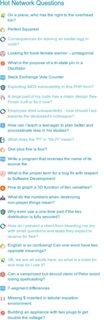Wie mache ich einen Screenshot, der ein Bildlaufelement auf einer Webseite in Firefox enthält?
Ich muss einen Screenshot einer ganzen Webseite machen. Der Trick ist, dass ich den Screenshot benötige, um den gesamten Inhalt eines einzelnen Elements aufzunehmen, das nicht in den Bildschirm passt.
Es ist eine einzelne Spaltentabelle, die aufgrund ihrer Höhe eine Bildlaufleiste hat. Es ist kein IFRAME (der einfach in eine eigene Registerkarte geladen werden kann).
Die Spalte enthält formatierten Text und einige kleine Bilder.
Für lange Webseiten, die scrollen, ist es trivial, diese Aufgabe auszuführen. Aber wie kann es erreicht werden, wenn es ein einzelnes Element innerhalb der Seite enthält, die scrollt?
Um klar zu sein, muss ich die gesamte Seite erfassen, nicht nur das Element selbst.
Ich möchte dies mit Firefox unter Windows erreichen.
9 answers
Mein Vorschlag ist, die integrierte Funktion von Firefox zu verwenden, mit der Sie Screenshots eines einzelnen DOM-Elements erstellen können.
Öffnen Sie einfach die Entwicklertools → Suchen Sie das Element → Klicken Sie mit der rechten Maustaste und machen Sie einen Screenshot
Es hat auf einer meiner internen Websites nicht funktioniert, daher kann ich nicht sagen, dass es für alle funktioniert.
Update nach OP ' s Edit:
Wenn Sie beabsichtigen, die ganze Seite zusammen mit dem gesamten Inhalt des DOM-Elements aufzuzeichnen, wie unten gezeigt sollte die Höhe des DOM-Elements aber nicht bearbeiten...
Es wird viele DOM-Elemente aus dem Ansichtsfenster schieben und Screenshot oder AFAIK Jedes andere Werkzeug wird es nicht erfassen, was Ihren Zweck übertrifft, denke ich.
Lesen Sie weiter unten von https://en.wikipedia.org/wiki/Screenshot
Ein screenshot, screen-capture, screen-cap, cap, screen dump, oder screengrab ist ein Bild, das von einer Person aufgenommen wurde, um das Sichtbare aufzuzeichnen Gegenst wird auf dem Monitor, Fernseher oder anderen visuellen Ausgängen angezeigt gerät im Einsatz.
Wenn ich es wirklich so machen müsste, würde ich entweder ein GIF erstellen oder zwei Screenshots machen, eine ganze Seite und eine andere nur des DOM-Elements, um zu einem zusammenzuführen.
Warning: date(): Invalid date.timezone value 'Europe/Kyiv', we selected the timezone 'UTC' for now. in /var/www/agent_stack/data/www/techietown.info/template/agent.layouts/content.php on line 61
2016-06-14 05:01:31
Sie können den Screenshot-Befehl in der Entwicklersymbolleiste verwenden:
Drücken Sie Shift + F2, um die Symbolleiste zu öffnen oder sie aus dem Menü Web Developer Tools auszuwählen.
Geben Sie in der Symbolleiste den Befehl
screenshot --fullpage fullpage.pngein.
Um ein einzelnes Element zu erfassen, können Sie dessen CSS-Selektor mit dem Flag --selector zB
screenshot --selector #hot-network-questions
Erhalten Sie das Bild unten
Warning: date(): Invalid date.timezone value 'Europe/Kyiv', we selected the timezone 'UTC' for now. in /var/www/agent_stack/data/www/techietown.info/template/agent.layouts/content.php on line 61
2016-06-13 10:45:59
Stellen Sie im Firefox-Modus Responsive Design die Breite auf etwas Normales und die Höhe so ein, dass sie ausreicht, um die gesamte Seite zu umfassen. Klicken Sie dann auf die Schaltfläche Screenshot (das Kamerasymbol).
Warning: date(): Invalid date.timezone value 'Europe/Kyiv', we selected the timezone 'UTC' for now. in /var/www/agent_stack/data/www/techietown.info/template/agent.layouts/content.php on line 61
2020-02-29 06:19:23
Ich benutze Screenpresso. Es ermöglicht Ihnen, einen Scroll-Screenshot zu machen. Grundsätzlich machen Sie einen Screenshot, scrollen nach unten und nehmen einen anderen und so weiter, dann näht Screenpresso sie zusammen. Screenpresso ist auch kostenlos.
FYI, die Tastenkombinationen zum Scrollen Screenshot ist WindowsKey + Shift + PrintScreen. Sie müssen dann auf das Fenster klicken, durch das Sie scrollen möchten. Wenn Sie zum nächsten Teil zum Screenshot gelangen, klicken Sie mit der rechten Maustaste, scrollen Sie nach unten, klicken Sie mit der rechten Maustaste und so weiter. Whe Sie fertig sind, Links klicken Sie und sie werden zusammengenäht. Stellen Sie sicher, dass sich auf jedem Screenshot etwas überlappt, damit der Nähvorgang besser funktioniert.
Warning: date(): Invalid date.timezone value 'Europe/Kyiv', we selected the timezone 'UTC' for now. in /var/www/agent_stack/data/www/techietown.info/template/agent.layouts/content.php on line 61
2017-02-15 03:16:16
Es gibt eine Software namens Snagit, die Ihr Problem lösen kann. Diese Software kann den Screenshot in verschiedenen Arten, wie ein Scroll-Fenster und kann auch Videos aufnehmen.
Es ist eine kostenpflichtige Anwendung, hat aber auch eine Testversion zur Verfügung.
Warning: date(): Invalid date.timezone value 'Europe/Kyiv', we selected the timezone 'UTC' for now. in /var/www/agent_stack/data/www/techietown.info/template/agent.layouts/content.php on line 61
2016-06-13 18:54:49
Es gibt eine Erweiterung namens Nimbus Screen Capture , die perfekt für diese Aufgabe geeignet ist.
Sie haben die Möglichkeit zu erfassen:
- der sichtbare Teil der Seite (nützlich, um die Browserelemente nicht einzuschließen, im Gegensatz zu )+ Print Scrn)
- ein Fragment der Seite (wobei Sie den Mauszeiger über Regionen auf dem Bildschirm bewegen können, um das gewünschte Fragment zu finden - diese Regionen entsprechen ihrem zugrunde liegenden HTML Elemente)
- ausgewählten Bereich (Sie manuell klicken und ziehen, wo Sie den Screenshot wollen, unterstützt Scrollen beim Ziehen)
- die gesamte Seite
Warning: date(): Invalid date.timezone value 'Europe/Kyiv', we selected the timezone 'UTC' for now. in /var/www/agent_stack/data/www/techietown.info/template/agent.layouts/content.php on line 61
2016-06-14 12:05:17
Optionen, um alles auf eine Seite zu passen:
- Verwenden Sie
<Ctrl>-, um alles auf einer Seite anzupassen - Drehen Sie Ihren Bildschirm in den Hochformat-Modus
- Verwenden Sie einen zweiten Bildschirm im Hochformat und suchen Sie ihn unter dem ersten
- Kombiniere alle oben genannten
Eine weitere Option besteht darin, einen Screenshot des oberen Teils dessen aufzunehmen, was Sie aufnehmen möchten. Scrollen Sie nach unten, nehmen Sie den nächsten Bildschirm schießen. Wiederholen Sie dies, bis Sie alles erfasst haben.
Optional: Kombinieren Sie die Screenshots in ein großes Bild mit einem Bildeditor (zB gimp).
Warning: date(): Invalid date.timezone value 'Europe/Kyiv', we selected the timezone 'UTC' for now. in /var/www/agent_stack/data/www/techietown.info/template/agent.layouts/content.php on line 61
2016-06-13 06:42:42
Um Screenshots zu machen, können Sie eine Erweiterung wie easy Screenshot hinzufügen. Dann wird es viel einfacher für Sie, Screenshots zu machen.
Warning: date(): Invalid date.timezone value 'Europe/Kyiv', we selected the timezone 'UTC' for now. in /var/www/agent_stack/data/www/techietown.info/template/agent.layouts/content.php on line 61
2016-06-15 05:53:20
Für DESKTOP-Programme, mit Scroll-Fenster ApowerSoft capture - hat den job für mich.
Warning: date(): Invalid date.timezone value 'Europe/Kyiv', we selected the timezone 'UTC' for now. in /var/www/agent_stack/data/www/techietown.info/template/agent.layouts/content.php on line 61
2019-01-31 13:15:39